Πώς να ενεργοποιήσετε το ποσοστό μπαταρίας στην γραμμή κατάστασης Android

Όταν ενεργοποιήσετε το ποσοστό μπαταρίας στο τηλέφωνό σας Android, γνωρίζετε πόση μπαταρία απομένει. Δείτε πώς να το ενεργοποιήσετε εύκολα.
Το Samsung Pay είναι η επιλογή της Samsung για ανέπαφες πληρωμές που δεν χρησιμοποιούν τίποτα περισσότερο από το κινητό σας. Στις παλιές καλές μέρες του 2020, όλα τα κορυφαία smartphone της Samsung περιλάμβαναν τη δυνατότητα χρήσης Μαγνητικής Ασφαλούς Μετάδοσης (MST) με το Samsung Pay.
Αν κοιτάξετε στο πίσω μέρος της πιστωτικής ή χρεωστικής σας κάρτας, θα παρατηρήσετε τη μαύρη λωρίδα στο επάνω μέρος. Αυτή είναι μια μαγνητική ταινία που περνάει μέσα από το μηχάνημα και καταγράφει την πληρωμή ως ολοκληρωμένη. Το MST μιμήθηκε τη μαγνητική ταινία, καταργώντας την ανάγκη να σύρετε μια κάρτα σε ένα τερματικό.
Ωστόσο, με τη σειρά Galaxy S21, το MST έχει αφαιρεθεί εντελώς και από τα τρία μοντέλα. Η Samsung πιστεύει ότι το NFC έχει ωριμάσει σε ένα σημείο όπου έχει υιοθετηθεί στα περισσότερα μέρη, αφαιρώντας την ανάγκη για MST. Δυστυχώς, αυτό δεν συμβαίνει σε όλους τους τομείς, καθώς η Ινδία και η αγροτική Αμερική εξακολουθούν να μην μπορούν να χρησιμοποιήσουν το NFC για πληρωμές.
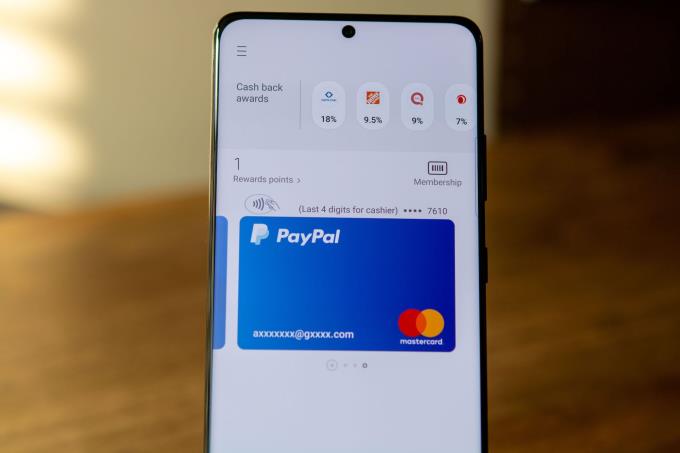
Αυτό δεν σημαίνει ότι το Samsung Pay έχει καταστεί εντελώς άχρηστο με το Galaxy S21. Αυτό σημαίνει απλώς ότι αντί να μπορείτε να χρησιμοποιείτε το Samsung Pay οπουδήποτε, θα μπορείτε να το χρησιμοποιείτε μόνο σε τοποθεσίες που υποστηρίζουν πληρωμές NFC. Οι πιθανότητες είναι ότι αν δείτε λογότυπα για το Apple Pay ή το Google Pay, τότε το Samsung Pay θα λειτουργήσει μια χαρά.
Εάν αυτή είναι η πρώτη φορά που ρυθμίζετε το Samsung Pay, είναι μια αρκετά εύκολη και απλή διαδικασία. Υπάρχουν όμως ορισμένες προϋποθέσεις που πρέπει να πληρούνται πριν προχωρήσετε. Αυτά είναι όλα όσα χρειάζεστε για να ξεκινήσετε:
Η παρακάτω μέθοδος λειτουργεί για όλες τις συσκευές της σειράς Galaxy S21. Δείτε πώς μπορείτε να ρυθμίσετε το Samsung Pay στο Galaxy S21:
Ανοίξτε την εφαρμογή Samsung Pay στο Galaxy S21 σας.
Πατήστε Ξεκινήστε .
Εισαγάγετε ένα νέο PIN (διαφορετικό από το PIN της οθόνης κλειδώματος).
Εισαγάγετε ξανά το PIN για επιβεβαίωση.
Ακολουθήστε τις οδηγίες στην οθόνη για να προσθέσετε τις κάρτες πληρωμής σας.
Πατήστε Samsung Pay Home αν θέλετε να παραλείψετε την προσθήκη καρτών.
Ενώ πολλές τράπεζες και πιστωτικές ενώσεις έχουν προσθέσει υποστήριξη για το Samsung Pay, ενδέχεται να χρειαστεί πρόσθετη επαλήθευση. Για παράδειγμα, με την M&T Bank εδώ στο Μέριλαντ, πρέπει να πραγματοποιηθεί μια γρήγορη τηλεφωνική κλήση μετά την προσθήκη της κάρτας στο Samsung Pay. Αφού ολοκληρωθεί η κλήση για επαλήθευση, τότε οι χρεωστικές και πιστωτικές κάρτες λειτουργούν ακριβώς όπως διαφημίζονται.

Τώρα που ρυθμίσατε το Samsung Pay, ήρθε η ώρα να αρχίσετε να το χρησιμοποιείτε. Δείτε πώς μπορείτε να χρησιμοποιήσετε το Samsung Pay στο Galaxy S21.
Σύρετε προς τα πάνω από το κάτω μέρος της αρχικής οθόνης ή της οθόνης κλειδώματος.
Επιλέξτε τη χρεωστική ή πιστωτική κάρτα που θέλετε να χρησιμοποιήσετε.
Πατήστε το κουμπί PIN στο κάτω μέρος της οθόνης κάτω από την κάρτα σας.
Τοποθετήστε το πίσω μέρος του τηλεφώνου κοντά στο τερματικό ή το μηχάνημα καρτών. Θα έχετε 30 δευτερόλεπτα για να πατήσετε το τερματικό ή θα πρέπει να επαναλάβετε τα παραπάνω βήματα για να ενεργοποιήσετε το Samsung Pay.
Εισαγάγετε το PIN της κάρτας σας εάν σας ζητηθεί στο τερματικό πληρωμής.
Είναι τόσο απλό! Τώρα μπορείτε απλώς να χρησιμοποιείτε το smartphone σας για να κάνετε πληρωμές ενώ βρίσκεστε στο κατάστημα, αντί να πιάνετε το πορτοφόλι σας συνέχεια.
Ευτυχώς, το Samsung Pay είναι συμβατό με περισσότερες από μία πιστωτικές ή χρεωστικές κάρτες. Στην πραγματικότητα, μπορείτε να αποθηκεύσετε έως και 10 κάρτες πληρωμής με το Samsung Pay, δίνοντάς σας λίγη ποικιλία ενώ βρίσκεστε έξω. Αλλά αν χρειάζεται να προσθέσετε περισσότερες κάρτες, δείτε πώς μπορείτε να το κάνετε:
Ανοίξτε την εφαρμογή Samsung Pay στο Galaxy S21 σας.
Πατήστε το κουμπί Μενού στην επάνω αριστερή γωνία.
Πατήστε Κάρτες .
Επιλέξτε Προσθήκη κάρτας από το μενού.
Πατήστε Προσθήκη πιστωτικής/χρεωστικής κάρτας .
Ακολουθήστε τις οδηγίες στην οθόνη για να ολοκληρώσετε την προσθήκη της κάρτας.
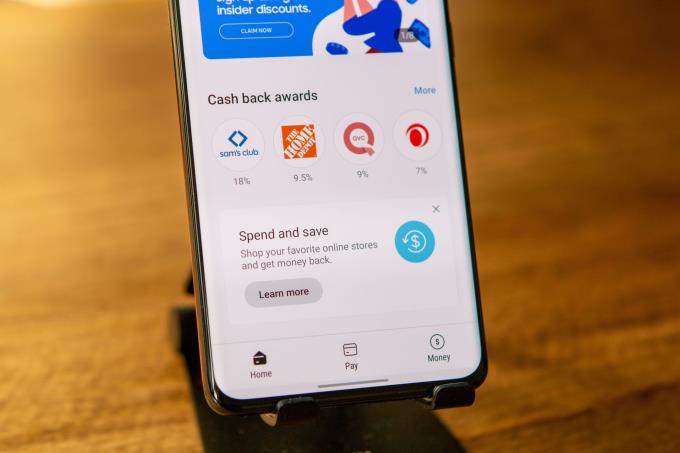
Εκτός από την έλλειψη υποστήριξης για MST με τη σειρά Galaxy S21, δεν υπάρχουν πραγματικά πάρα πολλοί άλλοι περιορισμοί. Το Samsung Pay μπορεί να χρησιμοποιηθεί με έως και 10 κάρτες πληρωμής κάθε φορά. Ωστόσο, μπορεί επίσης να χρησιμοποιηθεί για την αποθήκευση απεριόριστου αριθμού δωροκαρτών, μαζί με τυχόν κάρτες επιβράβευσης για καταστήματα.
Η Samsung και η PayPal συνεργάστηκαν ακόμη και για να το κάνουν, ώστε να μπορείτε να χρησιμοποιήσετε τον λογαριασμό σας PayPal με το Samsung Pay. Αυτό λειτουργεί στα καταστήματα, μαζί με την πραγματοποίηση αγορών απευθείας από το Galaxy S21 σας.
Πείτε μας τη γνώμη σας για το Samsung Pay και την απόφαση της εταιρείας να απομακρυνθεί από τις πληρωμές MST. Θα συνεχίσετε να χρησιμοποιείτε κάτι όπως το Google Pay; Ή σκοπεύετε να επωφεληθείτε από τις διάφορες ανταμοιβές και τα προγράμματα Cash Back που προσφέρει η Samsung; Ακούγεται στα σχόλια παρακάτω.
Όταν ενεργοποιήσετε το ποσοστό μπαταρίας στο τηλέφωνό σας Android, γνωρίζετε πόση μπαταρία απομένει. Δείτε πώς να το ενεργοποιήσετε εύκολα.
Λύστε το πρόβλημα με το Samsung Galaxy Tab A που κολλά σε μαύρη οθόνη και δεν μπορεί να ενεργοποιηθεί.
Αν δεν είστε σίγουροι αν πρέπει να αγοράσετε AirPods για το τηλέφωνο Samsung σας, αυτός ο οδηγός μπορεί σίγουρα να βοηθήσει. Η πιο προφανής ερώτηση είναι αν τα δύο είναι συμβατά, και η απάντηση είναι: ναι είναι!
Μπορεί να μην το σκέφτεστε πάντα, αλλά μία από τις πιο διαδεδομένες λειτουργίες ενός smartphone είναι η δυνατότητα να κάνετε στιγμιότυπο οθόνης. Με την πάροδο του χρόνου, οι τρόποι καταγραφής αυτών των στιγμιότυπων έχουν εξελιχθεί για διάφορους λόγους.
Έχουμε περάσει λίγο χρόνο με το Galaxy Tab S9 Ultra, και είναι το τέλειο tablet για να το συνδυάσετε με τον υπολογιστή σας Windows ή το Galaxy S23.
Πολλά μοντέλα τηλεφώνων Samsung, συμπεριλαμβανομένου του Galaxy S21, αντιμετωπίζουν προβλήματα με τις Κλήσεις Wi-Fi. Η εγκατάσταση της εφαρμογής VoWiFi μπορεί να διορθώσει το πρόβλημα.
Η σειρά Samsung Galaxy Z Fold είναι στην πρωτοπορία της επανάστασης των αναδιπλούμενων smartphones, προσφέροντας στους χρήστες έναν μοναδικό συνδυασμό καινοτομίας και λειτουργικότητας.
Γεια σας! Φαίνεται ότι σας ενδιαφέρει το Samsung Galaxy Z Fold 5 και η συμβατότητά του με ένα στυλό. Λοιπόν, είστε τυχεροί! Έχω όλες τις λεπτομέρειες που χρειάζεστε, και θα τις αναλύσω σε έναν ολοκληρωμένο οδηγό για εσάς.
Αν και οι eSIM αυξάνονται σε δημοτικότητα με τους παρόχους, κάθε smartphone εξακολουθεί να διαθέτει υποδοχή κάρτας SIM. Αυτό γίνεται για να μπορείτε να ανταλλάξετε μια κάρτα SIM εάν
Σε έναν κόσμο όπου οι βιομετρικές μέθοδοι στα smartphone μας συνεχίζουν να αλλάζουν, είναι σημαντικό να διατηρείτε ιδιωτικά τα προσωπικά σας αρχεία. Ενώ είναι υπέροχο να μπορείς
Μην ξεχνάτε ποτέ να ευχηθείτε σε κάποιον καλή επέτειο προγραμματίζοντας τα μηνύματα κειμένου σας στο Galaxy S21 σας. Να πώς.
Η σειρά Galaxy S21 είναι αναμφισβήτητα το καλύτερο τηλέφωνο Android της χρονιάς μέχρι στιγμής και πιθανότατα θα συνεχίσει να ανταγωνίζεται για αυτόν τον τίτλο καθώς προχωρά η χρονιά και
Η εικόνα εμφάνισης ή η εικόνα προφίλ οποιουδήποτε λογαριασμού — μέσα κοινωνικής δικτύωσης ή άλλο — είναι ένα κρίσιμο αναγνωριστικό. Επιτρέπει στους συναδέλφους και τους φίλους μας να δουν τα ονόματά μας, να χτίσουν μια αίσθηση εμπιστοσύνης…
Το να έχετε έναν έξυπνο βοηθό απευθείας στο τηλέφωνό σας Android είναι εξαιρετικά χρήσιμο και χρήσιμο. Από το άναμμα και το σβήσιμο των φώτων στο σπίτι σας μέχρι την αποστολή μηνυμάτων
Ορισμένοι κάτοχοι του Galaxy Z Fold 2 έχουν αρχίσει να λαμβάνουν μια νέα ενημέρωση λογισμικού. Δεν έχει φτάσει ακόμα σε όλες τις συσκευές, αλλά αυτό είναι συνηθισμένο. Λογισμικό
Εάν το τηλέφωνό σας Samsung εμφανίζει λευκή οθόνη, επανεκκινήστε αναγκαστικά τη συσκευή, αφαιρέστε τις κάρτες SIM και μνήμης και αφαιρέστε την μπαταρία.
Όταν πρόκειται να δείτε τις καλύτερες εκδόσεις smartphone του 2020, δεν μπορείτε απλώς να κοιτάξετε το παρελθόν του Samsung Galaxy Z Fold 2. Αυτή η συσκευή φέρνει το μέλλον σε
Αν και το Android 11 κυκλοφόρησε τον Σεπτέμβριο, οι μόνες συσκευές που είδαν την τελική έκδοση ήταν σε μεγάλο βαθμό οι συσκευές Pixel της Google. Αυτό δεν πρέπει να το πω
Ενώ οι eSIM γίνονται όλο και πιο δημοφιλείς, δεν έχουν κατακτήσει ακόμη τον κόσμο. Αυτό περιλαμβάνει το Samsung Galaxy S20 FE που κυκλοφόρησε πρόσφατα. Σας δείχνουμε βήμα προς βήμα πώς να εισάγετε και να αφαιρέσετε τη θήκη της κάρτας SIM από το Samsung Galaxy s20.
Το 2020 ήταν μια αρκετά πολυάσχολη χρονιά για τη Samsung, καθώς είδαμε να κυκλοφορούν συνολικά επτά διαφορετικές συσκευές ναυαρχίδας. Αυτός ο αριθμός απλώς συνεχίζει
Αφού κάνετε root το τηλέφωνό σας Android, έχετε πλήρη πρόσβαση στο σύστημα και μπορείτε να εκτελέσετε πολλούς τύπους εφαρμογών που απαιτούν πρόσβαση root.
Τα κουμπιά στο τηλέφωνό σας Android δεν προορίζονται μόνο για τη ρύθμιση της έντασης ήχου ή την ενεργοποίηση της οθόνης. Με μερικές απλές τροποποιήσεις, μπορούν να γίνουν συντομεύσεις για γρήγορη λήψη φωτογραφιών, παράλειψη τραγουδιών, εκκίνηση εφαρμογών ή ακόμα και ενεργοποίηση λειτουργιών έκτακτης ανάγκης.
Αν αφήσατε τον φορητό υπολογιστή σας στη δουλειά και έχετε μια επείγουσα αναφορά να στείλετε στον προϊστάμενό σας, τι πρέπει να κάνετε; Χρησιμοποιήστε το smartphone σας. Ακόμα πιο εξελιγμένο, μετατρέψτε το τηλέφωνό σας σε υπολογιστή για να κάνετε πολλαπλές εργασίες πιο εύκολα.
Το Android 16 διαθέτει γραφικά στοιχεία οθόνης κλειδώματος για να αλλάζετε την οθόνη κλειδώματος όπως θέλετε, καθιστώντας την οθόνη κλειδώματος πολύ πιο χρήσιμη.
Η λειτουργία Picture-in-Picture για Android σάς βοηθά να συρρικνώσετε το βίντεο και να το παρακολουθήσετε σε λειτουργία picture-in-picture, παρακολουθώντας το βίντεο σε μια άλλη διεπαφή, ώστε να μπορείτε να κάνετε άλλα πράγματα.
Η επεξεργασία βίντεο σε Android θα γίνει εύκολη χάρη στις καλύτερες εφαρμογές και λογισμικό επεξεργασίας βίντεο που παραθέτουμε σε αυτό το άρθρο. Βεβαιωθείτε ότι θα έχετε όμορφες, μαγικές και κομψές φωτογραφίες για να μοιραστείτε με φίλους στο Facebook ή το Instagram.
Το Android Debug Bridge (ADB) είναι ένα ισχυρό και ευέλικτο εργαλείο που σας επιτρέπει να κάνετε πολλά πράγματα, όπως εύρεση αρχείων καταγραφής, εγκατάσταση και απεγκατάσταση εφαρμογών, μεταφορά αρχείων, root και flash custom ROM, δημιουργία αντιγράφων ασφαλείας συσκευών.
Με εφαρμογές αυτόματου κλικ. Δεν θα χρειάζεται να κάνετε πολλά όταν παίζετε παιχνίδια, χρησιμοποιείτε εφαρμογές ή εργασίες που είναι διαθέσιμες στη συσκευή.
Ενώ δεν υπάρχει μαγική λύση, μικρές αλλαγές στον τρόπο φόρτισης, χρήσης και αποθήκευσης της συσκευής σας μπορούν να κάνουν μεγάλη διαφορά στην επιβράδυνση της φθοράς της μπαταρίας.
Το τηλέφωνο που αγαπούν πολλοί αυτή τη στιγμή είναι το OnePlus 13, επειδή εκτός από το ανώτερο υλικό, διαθέτει επίσης ένα χαρακτηριστικό που υπάρχει εδώ και δεκαετίες: τον αισθητήρα υπερύθρων (IR Blaster).


























